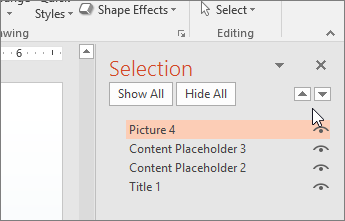Assicurarsi che tutti gli utenti leggano il PowerPoint contenuto della diapositiva nell'ordine previsto.
Quando un utente che può vedere legge una diapositiva, in genere ne legge il contenuto, ad esempio sms e immagini, nell'ordine in cui gli elementi vengono visualizzati nella diapositiva. Un'utilità per la lettura dello schermo, al contrario, legge gli elementi di una diapositiva nell'ordine in cui sono stati aggiunti, che può essere molto diverso dall'ordine in cui vengono visualizzati.
Impostare l'ordine di lettura del contenuto della diapositiva
Usare il riquadro di selezione per impostare l'ordine con cui le utilità per la lettura dello schermo leggono il contenuto della diapositiva. Il riquadro di selezione elenca gli oggetti in una diapositiva in ordine inverso. Quando l'utilità per la lettura dello schermo legge questa diapositiva, gli oggetti saranno letti in ordine inverso rispetto a quello elencato nel riquadro di selezione.
-
Nel gruppo Disegno della scheda Home selezionare Disponi.
-
Nel menu Disponi selezionare Riquadro di selezione.
-
Per modificare l'ordine di lettura, eseguire una di queste operazioni nel riquadro di selezione:
-
Trascinare gli elementi nella nuova posizione.
-
Selezionare l'elemento e quindi selezionare la freccia SU (Porta avanti) o la freccia GIÙ (Porta indietro).
-
Usare le strutture di diapositiva predefinite per un ordine di lettura inclusivo
PowerPoint include strutture di diapositiva predefinite che contengono segnaposto per testo, video, immagini e altro ancora. Contengono anche tutta la formattazione, ad esempio effetti, tipi di carattere e colori del tema. Per garantire che le diapositive siano accessibili, i layout predefiniti sono progettati in modo che l'ordine di lettura sia lo stesso per le persone normovedenti e per chi usa tecnologie come le utilità per la lettura dello schermo.
-
Nella scheda Visualizza fare clic su Normale.
-
Nel riquadro anteprima individuare la posizione in cui si vuole aggiungere la nuova diapositiva. Fare clic con il pulsante destro del mouse e scegliere Nuova diapositiva. Fare clic sulla nuova diapositiva per selezionarla.
-
Nella scheda Progettazione espandere la raccolta Temi e selezionare il layout diapositiva desiderato. PowerPoint applica automaticamente il layout alla nuova diapositiva.
-
Passare alla nuova diapositiva e aggiungere il titolo e il contenuto desiderati.